Funções de galerias personalizadas
O Zoho CRM oferece as seguintes funções personalizadas prontas para implementar na galeria:
- Implementar valor potencial na conta
- Atualização em massa de contatos secundários
- Criar projetos para potenciais fechados
Você pode associar funções da galeria a regras de fluxo de trabalho usando o mínimo de habilidade em configuração e no Deluge Script. Consulte também Deluge Script - Guia de referência.
Público-alvo
- Usuários de CRM com permissões Gerenciar fluxo de trabalho
- Programadores com conhecimento básico no Deluge Script
Disponibilidade
![]() Permissão de perfil necessária: usuários com permissões Gerenciar fluxo de trabalho podem acessar esse recurso.
Permissão de perfil necessária: usuários com permissões Gerenciar fluxo de trabalho podem acessar esse recurso.
Usar funções personalizadas na galeria
O uso de funções personalizadas na galeria inclui as seguintes etapas:
- Associe uma função personalizada a uma regra de fluxo de trabalho.
- Teste a integração da função personalizada.
Para associar a função personalizada da galeria com regras de fluxo de trabalho
- Vá para Configuração > Automação > Automação de Fluxo de Trabalho > Funções Personalizadas.
- Na página Funções Personalizadas de Fluxo de Trabalho, clique em Configurar Função Personalizada.
- Na página Configurar Função Personalizada, clique no link Galeria.

- Na página Galeria, mova o ponteiro do mouse para a função personalizada e clique em Configurar.
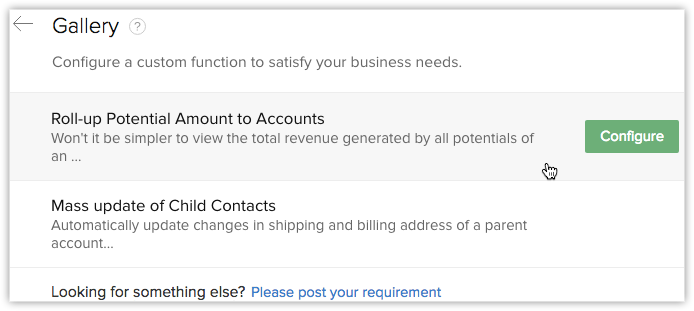
- Na janela pop-up Configurar Função Personalizada, conclua as seguintes etapas:
- Selecione o módulo a ser associado.
- Na seção Mapeamento do Argumento, mapeie o argumento com o nome de campo no módulo CRM.
- Clique em Salvar.
Agora você pode associar a função personalizada da galeria à regra de fluxo de trabalho.
- Na página Regra de Fluxo de Trabalho, clique em Salvar.
Agora, a função da galeria está associada à regra de fluxo de trabalho. Quando a regra de fluxo de trabalho é acionada, a função da galeria será executada automaticamente.
Para testar a integração da função personalizada
- Adicione dados de teste no CRM de acordo com os critérios da sua regra de fluxo de trabalho.
- Em seu aplicativo, verifique os dados recebidos do Zoho CRM pela função personalizada.
- Se houver um erro ou incompatibilidade de dados, modifique o código da função personalizada no Zoho CRM.
- Continue esse teste até obter os dados necessários do Zoho CRM para o seu aplicativo.
Notas importantes
- Você pode associar até 6 funções personalizadas (1 ação instantânea e 5 ações baseadas no tempo) por regra de fluxo de trabalho.
- Você pode transferir dados para um máximo de 10 campos de CRM do Zoho CRM para aplicativos de terceiros usando a função personalizada.
- É possível recuperar dados de outros aplicativos para o Zoho CRM usando funções personalizadas.
- Você deve atualizar o tíquete de API regularmente, de acordo com os limites de aplicativos de terceiros.
- Você não receberá qualquer notificação de e-mail, se a integração da função personalizada parou de funcionar devido a qualquer problema em uma API de terceiros.
- Se houver alguma falha no processo, a função personalizada, primeiro, enviará uma notificação então o sistema Zoho CRM enviará uma segunda notificação depois de 15 minutos. Depois disso, o sistema não enviará quaisquer notificações para esse acionador de fluxo de trabalho em particular.
- Se você exceder a contagem máxima por dia, o sistema não enviará as notificações restantes da função personalizada para aplicativos de terceiros e notificará a falha ao administrador.
- O Zoho CRM enviará os dados no seguinte formato padrão (para os campos Data e Date e Hora) para aplicativos de terceiros:
- Data: aaaa-MM-dd
- Data e Hora: aaaa-MM-dd hh:mm